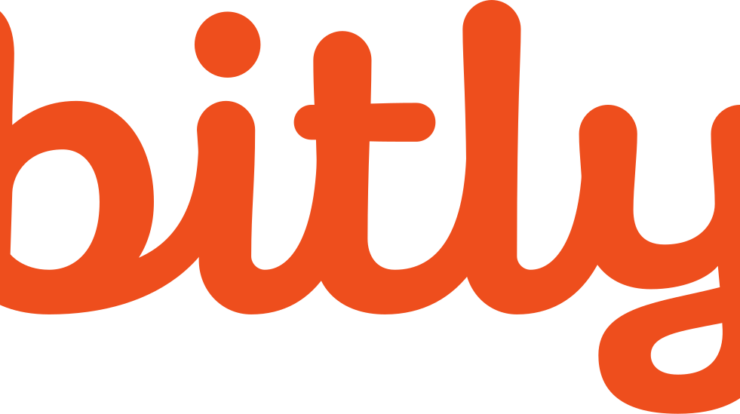
Heizeih.com – Ulasan kali ini kita akan memberikan pembahasan ringan, tetapi sangat penting! Karena berkaitan dengan dokumen. Ya, kita akan memberikan kamu tema artikel dengan cara membuat link bit ly Google Drive.
Google Drive adalah salah satu layanan penyimpanan online yang populer dan banyak digunakan oleh orang-orang. Dengan Google Drive, Kamu bisa menyimpan berbagai macam file, seperti dokumen, foto, video, musik, dan lain-lain. Kamu juga bisa membagikan file-file tersebut dengan orang lain melalui link yang disediakan oleh Google Drive.
Daftar Isi
2 Cara Membuat Link Bit.ly Google Drive Paling Mudah
Namun, ada masalah yang sering dihadapi oleh pengguna Google Drive, yaitu link yang terlalu panjang dan sulit diingat. Link Google Drive biasanya terdiri dari banyak karakter acak yang tidak berarti apa-apa. Hal ini bisa menyulitkan Kamu jika ingin membagikan link tersebut ke media sosial, email, atau tempat lainnya.
Untuk mengatasi masalah ini, Kamu bisa menggunakan layanan penyingkat link, seperti Bit.ly. Bit.ly adalah salah satu layanan penyingkat link yang terkenal dan mudah digunakan. Dengan Bit.ly, Kamu bisa mengubah link Google Drive yang panjang menjadi link yang lebih pendek dan mudah diingat.
Kamu juga bisa menyesuaikan link tersebut sesuai dengan keinginan Kamu. Lalu, bagaimana cara membuat link Bit.ly Google Drive? Berikut adalah cara yang bisa Kamu coba:
1. Menggunakan Website Bit.ly
Cara membuat link bit ly Google Drive pertama yang bisa Kamu lakukan adalah menggunakan website Bit.ly. Kamu bisa mengakses website Bit.ly melalui browser di laptop atau smartphone Kamu. Berikut adalah langkah-langkahnya:
- Buka website Bit.ly.
- Jika Kamu belum memiliki akun Bit.ly, Kamu bisa mendaftar terlebih dahulu dengan mengklik tombol Get Started for Free. Kamu bisa menggunakan email, username, dan password yang Kamu inginkan. Jika Kamu sudah memiliki akun Bit.ly, Kamu bisa langsung masuk dengan mengklik tombol Log In.
- Setelah masuk ke akun Bit.ly Kamu, Kamu akan melihat halaman dashboard. Di sini, Kamu bisa melihat link-link yang sudah Kamu buat sebelumnya. Untuk membuat link baru, klik tombol Create yang ada di bagian atas halaman.
- Selanjutnya, Kamu perlu menyalin link Google Drive yang ingin Kamu pendekkan. Caranya, buka Google Drive Kamu dan klik kanan pada file yang ingin Kamu bagikan. Pilih opsi Get link dan salin link yang muncul di kotak dialog. Pastikan Kamu mengubah setelan Restricted menjadi Anyone with the link agar orang lain bisa mengakses file Kamu.
- Kembali ke website Bit.ly dan tempel link Google Drive yang sudah Kamu salin tadi di kolom Paste a link to shorten. Klik tombol Shorten untuk membuat link Bit.ly.
- Kamu akan melihat link Bit.ly yang sudah dibuat di bawah kolom tersebut. Kamu bisa menyalin link tersebut dengan mengklik tombol Copy. Kamu juga bisa mengubah link tersebut dengan mengklik tombol Edit. Kamu bisa menambahkan kata-kata yang sesuai dengan file Kamu, misalnya LaporanTugas atau FotoLiburan. Perhatikan bahwa Kamu hanya bisa mengubah bagian setelah bit.ly/.
- Selamat! Kamu sudah berhasil membuat link Bit.ly GoogleDrive. Kamu bisa membagikan link tersebut ke tempat yang Kamu inginkan.
2. Menggunakan Aplikasi Bit.ly
Cara kedua yang bisa Kamu lakukan adalah menggunakan aplikasi Bit.ly. Kamu bisa mengunduh aplikasi Bit.ly di smartphone Kamu, baik Android maupun iOS. Berikut adalah langkah-langkahnya:
- Buka aplikasi Bit.ly di smartphone Kamu. Jika Kamu belum memiliki akun Bit.ly, Kamu bisa mendaftar terlebih dahulu dengan mengklik tombol Sign Up. Kamu bisa menggunakan email, username, dan password yang Kamu inginkan. Jika Kamu sudah memiliki akun Bit.ly, Kamu bisa langsung masuk dengan mengklik tombol Log In.
- Setelah masuk ke akun Bit.ly Kamu, Kamu akan melihat halaman dashboard. Di sini, Kamu bisa melihat link-link yang sudah Kamu buat sebelumnya. Untuk membuat link baru, klik tombol + yang ada di pojok kanan bawah.
- Selanjutnya, Kamu perlu menyalin link Google Drive yang ingin Kamu pendekkan. Caranya, buka aplikasi Google Drive di smartphone Kamu dan tekan lama pada file yang ingin Kamu bagikan. Pilih opsi Link sharing dan salin link yang muncul di kotak dialog. Pastikan Kamu mengubah setelan Restricted menjadi Anyone with the link agar orang lain bisa mengakses file Kamu.
- Kembali ke aplikasi Bit.ly dan tempel link Google Drive yang sudah Kamu salin tadi di kolom Paste Long URL. Klik tombol CREATE untuk membuat link Bit.ly.
- Kamu akan melihat link Bit.ly yang sudah dibuat di bawah kolom tersebut. Kamu bisa menyalin link tersebut dengan mengklik tombol Copy. Kamu juga bisa mengubah link tersebut dengan mengklik kolom yang ada di samping bit.ly/. Kamu bisa menambahkan kata-kata yang sesuai dengan file Kamu, misalnya LaporanTugas atau FotoLiburan. Setelah selesai, klik ikon centang yang ada di pojok kanan atas untuk menyimpan perubahan tersebut.
- Selamat! Kamu sudah berhasil membuat link Bit.ly Google Drive. Kamu bisa membagikan link tersebut ke tempat yang Kamu inginkan.
Dan itulah 2 cara membuat link Bit.ly Google Drive paling mudah. Semoga bermanfaat! Jangan lupa di coba, ya!







